 TIMECORE
TIMECORE
MANUAL
© VISUAL PRODUCTIONS BV
WWW.VISUALPRODUCTIONS.NL
Zobrazenie časového kódu TimeCore
História revízií
| Revízia | Dátum | Autor(i) | Popis |
| 5 | 17.12.2024 | FL | Aktualizované monitory a inštalačné stránky. Pridaná stránka režimov. Opravené chýbajúce referencie. |
| 4 | 05.07.2023 | ME | vyhlásenie FCC. |
| 3 | 07.06.2018 | ME | Aktualizovaná kapitola vManager, aby odrážala distribúciu v obchode s aplikáciami. Väčšina informácií Kiosku bola presunutá do vyhradenej príručky Kiosku. Pridaná diskusia o heslách a zdieľaní analytiky. |
| 2 | 10.11.2017 | ME | Pridané: RTP-MIDI, Rackmount príslušenstvo, MSC API a funkcia ochrany heslom. Informácie o VisualTouch boli nahradené spoločnosťou Kiosc. |
| 1 | 10.05.2016 | ME | Počiatočná verzia. |
©2024 Visual Productions BV. Všetky práva vyhradené.
Žiadne časti tohto diela sa nesmú reprodukovať v žiadnej forme ani akýmikoľvek prostriedkami – graficky, elektronicky alebo mechanicky, vrátane kopírovania, nahrávania, nahrávania alebo systémov na ukladanie a vyhľadávanie informácií – bez písomného súhlasu vydavateľa.
Aj keď boli pri príprave tohto dokumentu prijaté všetky preventívne opatrenia, vydavateľ a autor nepreberajú žiadnu zodpovednosť za chyby alebo opomenutia, ani za škody vyplývajúce z použitia informácií obsiahnutých v tomto dokumente alebo z používania programov a zdrojového kódu, ktoré môžu sprevádzať ho. Vydavateľ a autor v žiadnom prípade nenesú zodpovednosť za stratu zisku alebo akúkoľvek inú komerčnú škodu spôsobenú alebo údajne spôsobenú priamo alebo nepriamo týmto dokumentom.
Kvôli dynamickej povahe dizajnu produktu sa informácie obsiahnuté v tomto dokumente môžu zmeniť bez upozornenia. Na zapracovanie takýchto zmien môžu byť vydané revízie týchto informácií alebo nové vydania.
Produkty, na ktoré sa odkazuje v tomto dokumente, môžu byť ochrannými známkami a/alebo registrovanými ochrannými známkami príslušných vlastníkov. Vydavateľ a autor si na tieto ochranné známky nerobia žiadny nárok.
![]() Vyhlásenie o zhode
Vyhlásenie o zhode
My, výrobca Visual Productions BV, týmto na vlastnú zodpovednosť vyhlasujeme, že nasledujúce zariadenie:
TimeCore
Vyhovuje nasledujúcim smerniciam ES vrátane všetkých dodatkov:
Smernica EMC 2014/30/EÚ
A použili sa tieto harmonizované normy:
NEN-EN-IEC 61000-6-1:2019
Predmet vyhlásenia je v súlade s príslušnou harmonizačnou legislatívou Únie.
Úplné meno a identifikácia osoby zodpovednej za kvalitu produktu a súlad s normami v mene výrobcu
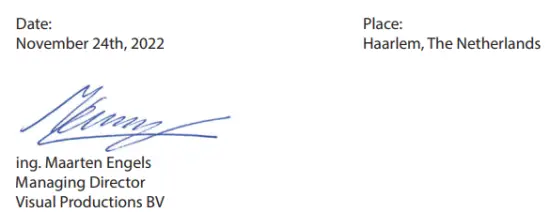
VISUAL PRODUCTIONS BV
IZAAK ENSCHEDEWEG 38A
NL-2031CR HAARLEM
HOLANDSKO
TEL +31 (0)23 551 20 30
WWW.VISUALPRODUCTIONS.NL
INFO@VISUALPRODUCTIONS.NL
ABN-AMRO BANK 53.22.22.261
BIC ABNANL2A
IBAN NL18ABNA0532222261
DPH NL851328477B01
COC 54497795
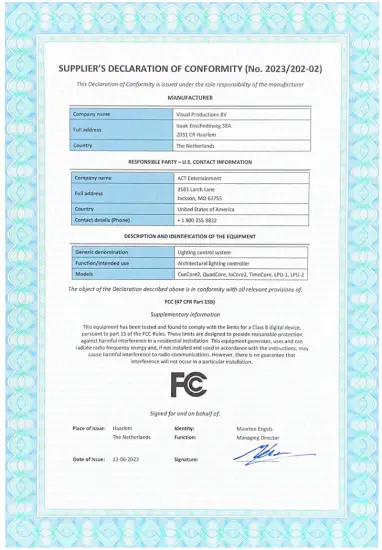
![]() QPS Evaluation Services Inc
QPS Evaluation Services Inc
Skúšobný, certifikačný a terénny orgán
Akreditovaný v Kanade, USA a medzinárodne
File
LR3268
CERTIFIKÁT O ZHODE
(CERTIFIKAČNÝ SYSTÉM ISO TYP 3)
| Vydané pre | Visual Productions BV |
| Adresa | Izaak Enschedeweg 38A 2031 CR Haarlem Holandsko |
| Číslo projektu | LR3268-1 |
| Produkt | Systém riadenia osvetlenia |
| Číslo modelu | CueCore3, CueCore2, QuadCore, loCore2, TimeCore |
| hodnotenia | 9-24 V DC, 0.5 A Napájanie zo schváleného napájacieho zdroja LPS, I/P: 100-240Vac, 1.0A max 5060Hz, O/P: 12Vdc, 1A, 12W max |
| Platné normy | CSA C22.2 No 62368-1:19 Audio/Video, zariadenia informačných a komunikačných technológií – časť 1 a UL62368-1- Audio/Video, Zariadenia informačných a komunikačných technológií- Časť 1 |
| Miesto továrne/výroby | Rovnako ako vyššie |
Vyhlásenie o zhode: Produkt(y)/vybavenie uvedené v tomto certifikáte a popísané v správe, na ktoré sa vzťahuje vyššie uvedené číslo projektu, boli preskúmané a zistilo sa, že sú v súlade s príslušnými požiadavkami vyššie uvedených noriem a verzií. Ako také môžu byť označené nižšie uvedenou certifikačnou značkou QPS v súlade s ustanoveniami zmluvy o poskytovaní služieb spoločnosti QPS.
DÔLEŽITÁ POZNÁMKA
Aby sa zachovala integrita značiek QPS, táto certifikácia bude zrušená, ak:
- Súlad s vyššie uvedeným štandardom (normami) – vrátane akýchkoľvek, informovaných prostredníctvom oznámenia o aktualizácii štandardu QPS (QSD 55) vydaného v budúcnosti – sa nedodržiava, alebo
- Produkt/zariadenie sa po udelení certifikácie upraví bez predchádzajúceho písomného súhlasu QPS.
![]()

Úvod
TimeCore je polovodičové zariadenie na spracovanie časového kódu. Je určený na použitie pri zábavných predstaveniach na podujatiach, koncertoch, festivaloch a v tematických prostrediach. TimeCore pomôže zosynchronizovať rôzne prvky show, ako je zvuk, osvetlenie, video, laser a špeciálne efekty.

TimeCore dokáže generovať časový kód, dokáže ho konvertovať medzi rôznymi protokolmi a na svojom displeji môže zobraziť akýkoľvek prijatý časový kód. Jednotka má vstavané web-server; toto web-rozhranie umožňuje užívateľovi konfigurovať jednotku. The web-interface tiež umožňuje, aby boli iné protokoly bez časového kódu, ako sú UDP, OSC a sACN, prepojené s určitými udalosťami časového kódu. TimeCore môže byť mostom medzi časovým kódom a iným zariadením, ktoré nemá časový kód, ako sú video prehrávače, relé a stmievače. TimeCore obsahuje bohatú sadu protokolov, ktoré zahŕňajú dva najpopulárnejšie časové kódy v šoubiznise SMPTE a MTC. Okrem toho má implementovaný časový kód Art-Net, ktorý má výhodutage sú založené na sieti.
Tento dokument pojednáva o nastavení zariadenia a programovaní jeho interných softvérových funkcií. V čase písania tohto návodu bol firmvér TimeCore vo verzii 1.14.
1.1 Súlad
Toto zariadenie je v súlade s nasledujúcimi predpismi:
- CE
- UKCA
- FCC
- UL 62368-1
- CSA C22.2 62368-1:19
- EAC
1.2 Vlastnosti
Sada funkcií TimeCore obsahuje:
- Ethernetový port
- Programovanie cez web-rozhranie
- SMPTE
- MTC
- MIDI, MSC, MMC
- RTP-MIDI
- OSC, UDP, TCP
- Art-Net (údaje a časový kód)
- sACN
- Veľký 7-segmentový LED displej
- 2x užívateľsky definovateľné tlačidlo
- 9-24V DC 500mA (zdroj je súčasťou dodávky)
- Napájanie cez Ethernet (trieda I)
- Namontované na pracovnej ploche alebo na DIN lištu (voliteľný adaptér)
- Prevádzková teplota -20ºC až +50ºC (-4ºF až 122ºF)
- Zhoda s EN55103-1 EN55103-2
- Dodávané so softvérom vManager a Kiosc
1.3 Čo je v krabici?
Balenie TimeCore obsahuje nasledujúce položky (pozri obrázok 1.2):
- TimeCore
- Napájanie (vrátane medzinárodnej sady zástrčiek)
- Sieťový kábel
- Informačná karta

1.4 Ukladanie údajov do pamäte
Táto príručka popisuje, ako nakonfigurovať TimeCore a akcie, úlohy atď. jednotky web-rozhranie sa používa na úpravu týchto druhov prvkov. Po vykonaní zmien sa tieto zmeny uložia priamo do pamäte RAM TimeCore a programovanie priamo ovplyvní správanie jednotky. Pamäť RAM je však nestála a jej obsah sa počas cyklu napájania stratí. Z tohto dôvodu TimeCore skopíruje všetky zmeny v pamäti RAM do svojej vstavanej flash pamäte. Flash pamäť uchováva svoje dáta, aj keď nie je napájaná. TimeCore po spustení načíta všetky svoje dáta späť z flash pamäte.
Tento proces kopírovania pamäte je vykonávaný automaticky pomocou TimeCore a nemal by byť pre používateľa žiadnym problémom. Jedným bodom na zváženie však je, že po vykonaní zmeny by mala mať jednotka čas na vykonanie kopírovania do flash. Spravidla neodpájajte napájanie zo zariadenia do 30 sekúnd od vykonania zmeny programovania.
1.5 Ďalšia pomoc
Ak budete mať po prečítaní tohto návodu ďalšie otázky, obráťte sa na online fórum na adrese https://forum.visualproductions.nl pre ďalšiu technickú podporu.
Protokoly
TimeCore je vybavený niekoľkými komunikačnými portami a podporuje rôzne protokoly. Táto kapitola popisuje tieto protokoly a do akej miery sú implementované v TimeCore
2.1 SMPTE
SMPTE je signál časového kódu, ktorý možno použiť na synchronizáciu zvuku, videa, osvetlenia a iného zariadenia na predstavenie. TimeCore podporuje príjem SMPTE, ktorý sa prenáša ako zvukový signál, známy aj ako časový kód LTC. TimeCore môže odosielať a prijímať SMPTE.
2.2 MIDI
MIDI protokol je určený na prepojenie hudobných zariadení, ako sú syntetizátory a sekvencery. Okrem toho je tento protokol tiež veľmi vhodný na odosielanie spúšťačov z jedného zariadenia do druhého a často sa používa na synchronizáciu audio, video a osvetľovacích zariadení. K dispozícii je tiež veľká zbierka ovládacích plôch MIDI; konzoly používateľského rozhrania s gombíkmi, (motorizovanými) fadermi, rotačnými kódovačmi atď.
TimeCore je vybavený vstupom MIDI aj výstupným portom MIDI. Podporuje prijímanie a odosielanie MIDI správ ako NoteOn, NoteOff, ControlChange a ProgramChange.
2.2.1 MTC
MIDI Timecode (MTC) je signál časového kódu, ktorý je vložený do MIDI.
TimeCore podporuje príjem a prenos MTC. Neodporúča sa kombinovať použitie MTC s obyčajným MIDI, pretože MTC spotrebúva šírku pásma MIDI pripojenia.
2.2.2MMC
MIDI Machine Control (MMC) je súčasťou protokolu MIDI. Definuje špeciálne správy pre ovládanie audio zariadení, ako sú viacstopové rekordéry. TimeCore podporuje odosielanie príkazov MMC; pozrite si stranu 61.
2.2.3 MSC
MIDI Show Control (MSC) je rozšírením protokolu MIDI. Skladá sa z príkazov na synchronizáciu prezentačných zariadení, ako sú osvetlenie, video a audio zariadenia.
2.3RTP-MIDI
RTP-MIDI je ethernetový protokol na prenos MIDI správ. Je súčasťou sady protokolov RTP (Real-time Protocol). RTP-MIDI je natívne podporované operačnými systémami macOS a iOS. Prostredníctvom inštalácie ovládača je podporovaný aj v systéme Windows.
Po nadviazaní spojenia RTP-MIDI medzi TimeCore a počítačom softvér spustený na počítači uvidí MIDI porty TimeCore, ako keby to bolo rozhranie USB pre pripojenie MIDI.
2.4 Art-Net
Protokol Art-Net primárne prenáša dáta DMX-512 cez Ethernet. Veľká šírka pásma ethernetového pripojenia umožňuje Art-Net preniesť až 256 vesmírov.
Údaje odosielané pre Art-Net predstavujú určitú záťaž pre sieť, preto sa odporúča vypnúť Art-Net, keď sa nepoužíva.
Okrem prenosu údajov DMX-512 možno Art-Net použiť aj na prenos informácií o časovom kóde na synchronizáciu zariadenia.
TimeCore podporuje odosielanie a prijímanie časového kódu Art-Net, ako aj jeden vesmír údajov Art-Net.
2.5 sACN
Streamingový protokol Architecture of Control Networks (sACN) používa metódu prenosu informácií DMX-512 cez siete TCP/IP. Protokol je špecifikovaný v norme ANSI E1.31-2009.
Protokol sACN podporuje multicast, aby sa efektívne využila šírka pásma siete.
TimeCore podporuje odosielanie a prijímanie jedného vesmíru sACN.
2.6 TCP
Transmission Control Protocol (TCP) je základným protokolom sady internetových protokolov. Používa sa na spoľahlivé, usporiadané a na chyby kontrolované doručovanie toku bajtov medzi aplikáciami a hostiteľmi cez siete IP. Považuje sa za „spoľahlivý“, pretože protokol sám kontroluje, či všetko, čo bolo odoslané, bolo doručené na prijímacej strane. TCP umožňuje retransmisiu stratených paketov, čím zabezpečuje, že sú prijaté všetky prenášané dáta.
TimeCore podporuje prijímanie správ TCP.
2.7 UDP
Používateľ Datagram Protocol (UDP) je jednoduchý protokol na odosielanie správ cez sieť. Podporujú ho rôzne mediálne zariadenia, ako sú videoprojektory a ovládače show. Nezahŕňa kontrolu chýb, preto je rýchlejší ako TCP, ale menej spoľahlivý.
Sú dva spôsoby, ako nechať TimeCore reagovať na prichádzajúce UDP správy. API (pozri stranu 69) sprístupňuje typické funkcie TimeCore prostredníctvom UDP. Okrem toho je možné na stránke Show Control naprogramovať vlastné správy (pozri stranu 26). Toto je tiež miesto, kde sa programujú odchádzajúce správy UDP.
2.8 OSC
Open Sound Control (OSC) je protokol na komunikáciu medzi softvérom a rôznymi zariadeniami multimediálneho typu. OSC využíva sieť na odosielanie a prijímanie správ, môže obsahovať rôzne informácie.
K dispozícii sú aplikácie na vytváranie užívateľských rozhraní na mieru pre iOS (iPod, iPhone, iPad) a Android. Tieto nástroje umožňujú naprogramovať spoľahlivé používateľské rozhrania na ovládanie zariadenia. Napr. Kiosc od Visual Productions.
Existujú dva spôsoby, ako nechať TimeCore reagovať na prichádzajúce správy OSC.
Po prvé, API (pozrite si stranu 68) sprístupňuje typické funkcie TimeCore prostredníctvom OSC. Po druhé, vlastné správy je možné naprogramovať na stránke Show Control (pozrite si stranu 26).
2.9 DHCP
Dynamic Host Configuration Protocol (DHCP) je štandardizovaný sieťový protokol používaný v sieťach internetového protokolu (IP) na dynamickú distribúciu parametrov konfigurácie siete, ako sú adresy IP.
TimeCore je klient DHCP.
Inštalácia
Táto kapitola popisuje, ako nastaviť TimeCore.
3.1 Montáž na koľajnicu DIN
Zariadenie je možné namontovať na DIN lištu. Zariadenie je pripravené na montáž na DIN lištu pomocou „držiaka DIN lišty TSH 35“ od Bopla (číslo produktu 22035000).

Tento adaptér je okrem iného dostupný od:
- Farnell / Newark (objednací kód 4189991)
- Conrad (obj. kód 539775 – 89)
- Distrelec (obj. kód 300060)
3.2 Montáž do racku
Pre montáž TimeCore do 19” racku je k dispozícii adaptér. Rackový adaptér má veľkosť 1U a predáva sa samostatne. Je vhodný pre dve jednotky, je však dodávaný s jednou pozíciou uzavretou záslepkou, pozri obrázok 3.2.
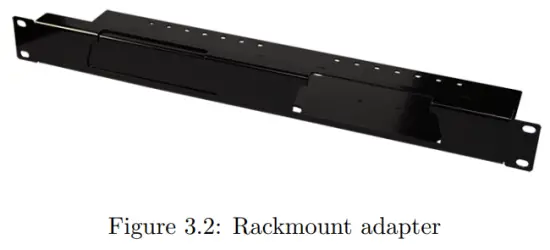
3.3 Výkon
TimeCore vyžaduje napájanie jednosmerným prúdom medzi Volt s minimálne 500 mA. 2,1 mm DC konektor je kladný v strede. TimeCore podporuje aj napájanie cez Ethernet (PoE). Vyžaduje PoE triedy I.
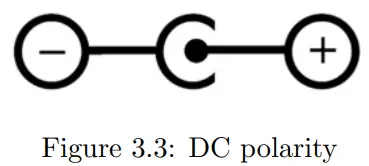
sieť
TimeCore je sieťové zariadenie. Na konfiguráciu a naprogramovanie TimeCore je potrebné sieťové pripojenie medzi počítačom a jednotkou, avšak po naprogramovaní zariadenia už nie je potrebné, aby bol TimeCore pripojený k ethernetovej sieti.
Existuje viacero možných usporiadaní na prepojenie počítača a TimeCore. Môžu byť pripojené peer-to-peer, cez sieťový prepínač alebo cez Wi-Fi. Obrázok 4.1 znázorňuje tieto rôzne usporiadania.
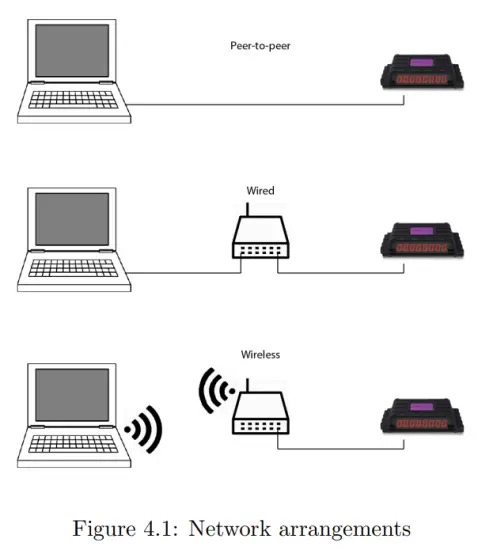
Ethernetový port na TimeCore automaticky sníma; nezáleží na tom, či sa používa krížový alebo priamy sieťový kábel. Hoci je ethernetový port klasifikovaný ako 100 Mbps, pre špecifické úlohy, ako sú správy API, sa môžu vzťahovať limity vyrovnávacej pamäte.
4.1 IP adresa
TimeCore podporuje statické IP adresy aj automatické IP adresy.
Štandardne je TimeCore nastavený na „DHCP“, v ktorom mu DHCP server v sieti automaticky pridelí IP adresu. „DHCP server“ je zvyčajne súčasťou funkčnosti sieťového smerovača.
Statické adresy IP sú užitočné, keď v sieti nie je žiadny server DHCP, napríklad keď existuje priame spojenie typu peer-to-peer medzi TimeCore a počítačom. Je tiež užitočný v trvalých inštaláciách, kde IP adresa TimeCore je známa iným zariadeniam, a preto by sa nemala meniť.
Pri použití DHCP často existuje riziko automatického pridelenia novej IP adresy v prípade výmeny servera DHCP. Pri používaní statických adries IP sa uistite, že všetky zariadenia v sieti majú jedinečné adresy IP v rámci rovnakej podsiete.
LED dióda TimeCore pomáha určiť, aký druh IP adresy je nastavený. Pri použití DHCP bude LED svietiť červenou farbou a v prípade statickej IP adresy bude svietiť bielou.
Existujú tri spôsoby, ako zmeniť nastavenie IP adresy TimeCore.
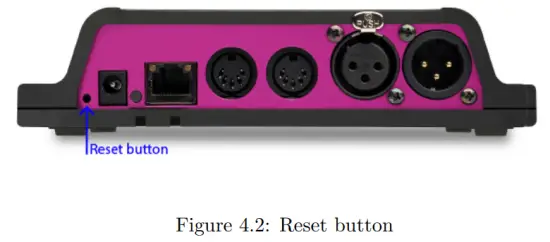
- vManager možno použiť na detekciu TimeCore v sieti. Po nájdení softvér vManager (obrázok kapitola 10) umožňuje zmeniť IP adresu, masku podsiete a nastavenia DHCP.
- Ak je adresa IP už známa, pri prehliadaní tejto adresy pomocou prehliadača počítača sa zobrazí hodnota TimeCore web-rozhranie. Stránka Nastavenia na tejto stránke web-rozhranie umožňuje zmeniť rovnaké nastavenia týkajúce sa siete.
- Krátkym stlačením tlačidla reset na zariadení sa prepína medzi statickou a automatickou IP adresou. Stlačením a podržaním tlačidla reset (pozri obrázok 4.2) na zariadení na 3 sekundy sa jednotka prekonfiguruje na predvolenú továrenskú IP adresu a masku podsiete. Žiadne ďalšie nastavenia sa nezmenia. Predvolená adresa IP je 192.168.1.10 s maskou podsiete nastavenou na 255.255.255.0.
4.2Web-rozhranie
TimeCore má vstavaný web-server. Toto web-rozhranie je prístupné cez štandardný prehliadač. Odporúča sa použiť ktorýkoľvek z nasledujúcich prehliadačov:
- Microsoft Edge
- Google Chrome (v102 alebo vyššia)
- Apple Safari (v15 alebo vyšší)
- Mozilla Firefox (v54 alebo vyšší)
The web-rozhranie vám umožňuje konfigurovať a programovať TimeCore. Pri prehliadaní jednotky sa najskôr zobrazí domovská stránka (obrázok 4.3). Domovská stránka je len na čítanie; poskytuje informácie, ale neumožňuje meniť žiadne nastavenie. Ostatné stránky obsahujú množstvo nastavení, ktoré je možné upraviť. O týchto stránkach sa bude diskutovať v nasledujúcich kapitolách.

4.2.1 Doba prevádzkyschopnosti
Toto pole označuje, ako dlho bola jednotka nažive od posledného reštartu.
4.2.2 Prieskum posledného servera
Označuje, kedy bol čas a dátum naposledy načítaný z časového servera NTP.
4.2.3 Hlavná IP
Keď jednotka nie je v režime Stand Alone, potom toto pole zobrazuje IP adresu systému, ktorý riadi tento TimeCore. Viac informácií o prevádzkových režimoch nájdete v kapitole 5.
4.3 Prístup cez internet
TimeCore je prístupný cez internet. Sú dva spôsoby, ako to dosiahnuť: Port Forwarding a VPN.
- Presmerovanie portov V smerovači sa dá pomerne jednoducho nastaviť. Každý smerovač je iný, preto sa odporúča nahliadnuť do dokumentácie smerovača (niekedy sa to označuje ako NAT alebo Port-Redirecting). Upozorňujeme, že presmerovanie portov nie je bezpečné, pretože ktokoľvek môže pristupovať k TimeCore týmto spôsobom.
- Prístup cez tunel virtuálnej súkromnej siete (VPN) vyžaduje viac úsilia pri nastavovaní, pričom aj smerovač musí podporovať funkciu VPN. Po nastavení ide o veľmi bezpečný spôsob komunikácie s TimeCore. VPN je sieťová technológia, ktorá vytvára bezpečné sieťové pripojenie cez verejnú sieť, ako je internet alebo súkromná sieť vlastnená poskytovateľom služieb. Veľké korporácie, vzdelávacie inštitúcie a vládne agentúry používajú technológiu VPN, aby umožnili vzdialeným používateľom bezpečné pripojenie
do súkromnej siete. Ďalšie informácie o VPN nájdete na http://whatismyipaddress.com/vpn.
Prevádzkové režimy
TimeCore môže pracovať v troch režimoch, pričom každý režim má za následok iné správanie zariadenia.
- Samostatne
- Otrok
- CueluxPro
V predvolenom nastavení TimeCore funguje v samostatnom režime.

Stavový riadok v spodnej časti web-rozhranie (obrázok 5.1) zobrazuje aktuálny prevádzkový režim. Po zvládnutí pomocou CueluxPro domovská stránka web-interface zobrazuje IP adresu systému CueluxPro (obrázok 5.2).
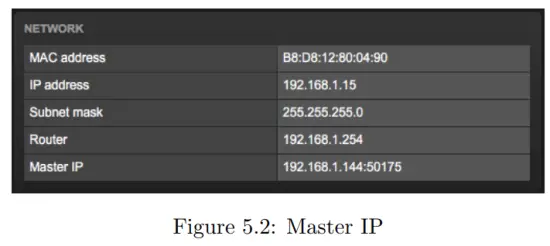
5.1 Samostatný režim
V tomto režime je TimeCore autonómne zariadenie na ovládanie osvetlenia.
Zvyčajne je nabitý svetelným obsahom a naprogramovaný tak, aby reagoval na externé spúšťače a/alebo interné plánovanie. Toto je predvolené správanie TimeCore; samostatný režim je aktívny vždy, keď TimeCore nie je v režime slave alebo CueluxPro.
5.2 Režim Slave
Niektoré náročné návrhy osvetlenia môžu vyžadovať viac ako štyri svety DMX.
Keď sa skombinujú viaceré jednotky TimeCore, aby sa vytvoril veľký multiuniverzálny systém, je potrebné tieto zariadenia TimeCore synchronizovať. Režim Slave to uľahčuje. Pozri obrázok 5.3.
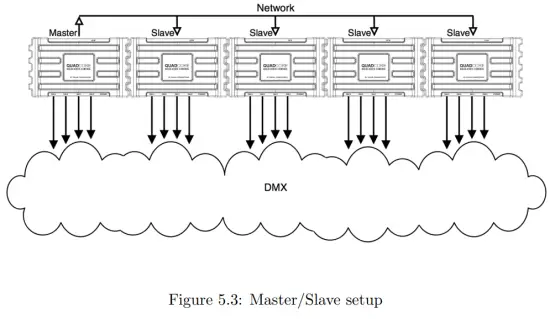
Keď je TimeCore v režime Slave, prevezme ho master-TimeCore a už nie je zodpovedný za jeho prehrávanie a plánovanie; majster sa o to postará. Všetko, čo slave vyžaduje, je obsahovať svetelný obsah vo svojich stopách.
Master-TimeCore bude ovládať všetky svoje podriadené jednotky, aby aktivovali rovnaké stopy a udržalo prehrávanie týchto stôp synchronizované.
Je potrebné dať všetko akčné programovanie do master-TimeCore. V skutočnosti budú informácie o prehrávaní vnútri podriadených zariadení prepísané hlavným zariadením.
Master to robí, pretože ukladá kópiu svojich prehrávaných dát v každom podriadenom zariadení, aby podriadenému umožnilo pokračovať autonómne v prípade prerušenia komunikácie medzi nadriadeným a podriadeným.
Logické miesto pre zoznamy akcií a akciu pre systém master/slave je tiež vo vnútri systému master, avšak je povolené umiestniť akcie do slave a tie sa vykonajú.
5.3 Režim CueluxPro
CueluxPro (pozri obrázok 5.4) je softvérová osvetľovacia konzola, ktorá je súčasťou balenia TimeCore. Účelom TimeCore v tomto režime je byť rozhraním medzi CueluxPro a DMX svietidlami. Preto TimeCore prepošle dáta prijaté zo softvéru CueluxPro do svojich DMX výstupov. Počas tohto režimu je pozastavené všetko interné prehrávanie a plánovanie v rámci TimeCore. Obrázok 5.5 znázorňuje typický systém CueluxPro/TimeCore.

TimeCore vstúpi do režimu CueluxPro hneď, ako je zaplátaný do jedného alebo viacerých vesmírov v rámci softvéru CueluxPro. Tento režim sa ukončí odpojením TimeCore alebo ukončením softvéru CueluxPro.
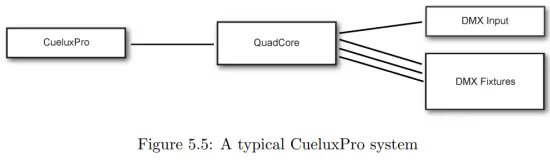
Použitie softvéru CueluxPro v kombinácii s TimeCore má za následok systém ovládania osvetlenia s väčšou sadou funkcií ako pri použití samotného TimeCore v samostatnom režime. Vlastnosti CueluxPro:
- Osobnostná knižnica s viac ako 3000 zariadeniami
- FX generátor
- Maticové mapovanie pixelov
- skupiny
- Palety
- Editor časovej osi
CueluxPro možno použiť aj na generovanie obsahu osvetlenia, ktorý je možné nahrať do TimeCore. Po nahraní môže byť TimeCore naďalej používaný samostatne. Informácie o tom, ako používať CueluxPro, nájdete v príručke CueluxPro na Visual Productions webstránky. Táto príručka obsahuje pokyny na pripojenie k CueluxPro a nahrávanie obsahu do TimeCore.
Zobraziť ovládanie
TimeCore môže interagovať s vonkajším svetom; môže prijímať správy a hodnoty prostredníctvom rôznych protokolov a môže odosielať mnoho protokolov. Je možné automatizovať TimeCore tým, že automaticky reaguje na prichádzajúce signály. Bývalýample tohto by bolo spustenie hodín časového kódu po prijatí špecifickej sieťovej správy UDP. Stránka Show Control (Pozri obrázok 6.1) umožňuje tento druh programovania.
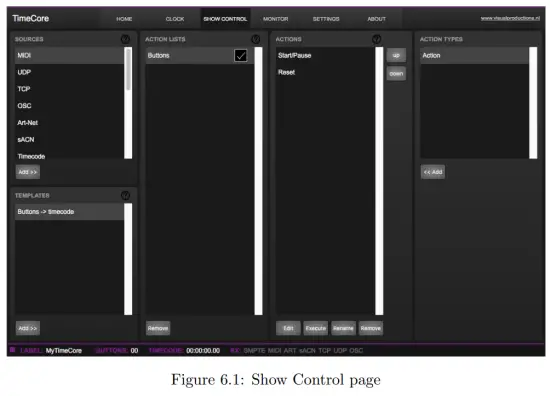
Stránka Show Control predstavuje systém „akcií“. Signál, na ktorý musí TimeCore reagovať alebo ho možno previesť na nejaký iný signál, musí byť vyjadrený v akciách. Konverzia protokolov časového kódu je výnimkou; môžete to urobiť na stránke Nastavenia (pozrite si stranu 36). Pred programovaním
zvážte štruktúru Show Control na obrázku 6.2.
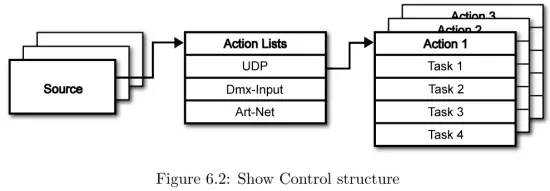
TimeCore je schopný počúvať rôzne protokoly. Tieto dostupné protokoly sú uvedené v Sources, avšak TimeCore môže aktívne počúvať iba 8 protokolov naraz. Aktívne protokoly sú uvedené v „Zoznamoch činností“. Každý zoznam akcií môže obsahovať akcie. V rámci protokolu/zdroja si každý jednotlivý signál vyžaduje svoju vlastnú činnosť. Napríkladample, keď počúvate kanál 1 a 2 na prichádzajúcom DMX, zoznam akcií DMX potrebuje dve akcie; jeden pre každý kanál.
Vo vnútri akcie definujeme spúšťač a úlohy. Spúšťač určuje, pre ktorý signál sa má filtrovať. Vo vyššie uvedenom DMX naprample spúšťač by bol nastavený na „kanál 1“ a „kanál 2“. Úlohy určujú, čo TimeCore urobí, keď sa táto akcia spustí. Do akcie je možné umiestniť viacero úloh. K dispozícii sú úlohy pre širokú škálu funkcií TimeCore a externých protokolov. Typy úloh sú podrobne uvedené v Prílohe C na strane 60.
Pred implementáciou prichádzajúcich správ OSC alebo UDP si prečítajte prílohu API na strane 68; API už odhaľuje typické funkcie prostredníctvom OSC a UDP, a preto nemusí byť potrebné implementovať vlastné správy.
6.1 Zdroje a zoznamy akcií
Zoznam zdrojov uvádza všetky protokoly, ktoré je TimeCore schopné prijímať.
Zahŕňa tiež interné funkcie, ktoré môžu vytvárať udalosti, ktoré možno použiť na spustenie akcií, ako je napríklad udalosť zapnutia. Tieto zdroje sú dostupné, ale aktívne sa budú počúvať až po presunutí do tabuľky so zoznamom akcií.
| Tlačidlá | Jedno z dvoch tlačidiel na prednej strane je stlačené |
| MIDI | MIDI správy |
| RTP-MIDI | RTP-MIDI sieťové správy |
| UDP | Sieťové správy UDP |
| TCP | Správy TCP siete |
| OSC | Sieťová správa OSC |
| Art-Net | Art-Net DMX dáta |
| sACN | sACN DMX dáta |
| Časový kód | Signál časového kódu, zadajte prichádzajúci protokol časového kódu na stránke Nastavenia. |
| Kiosc | Spúšťače z Kioscu. Pre každú akciu je možné zvoliť rôzne ovládacie prvky, ako sú tlačidlá a posuvníky, výber farby atď poradie akcií bude riadiť usporiadanie v Kiosku. |
| Randomizér | Randomizér môže vygenerovať náhodné číslo |
| Systém | Udalosti ako „Zapnutie“ |
| Variabilné | Variabilný zdroj funguje v kombinácii s variabilnou úlohou (Pre viac informácií o variabilnej úlohe prosím pozri Typy úloh). Úloha Premenná nastaví hodnotu, ktorej povolený typ zoznamu akcií s premennou ako zdrojom sa použije ako spúšťač. TimeCore neuchová hodnoty 8 premenných medzi cyklami napájania. |
| Časovač | V TimeCore sú 4 interné časovače. Udalosť sa spustí, keď vyprší časovač. Časovače sa nastavujú a aktivujú pomocou úloh časovača. |
| Zoznam užívateľov 1-4 | Tieto zoznamy akcií nikdy nespustia udalosť, sú však užitočné pre pokročilé programovanie. |
Zoznamy akcií je možné dočasne pozastaviť vypnutím ich začiarkavacieho políčka na stránke Zobraziť kontrolu. K dispozícii je aj úloha na automatizáciu zmeny stavu tohto začiarkavacieho políčka.
6.2 Akcie
Akcie sa vykonajú pri prijatí určitého signálu. Tento signál je definovaný spúšťačom. Spúšťač je vždy relatívny k zoznamu akcií, do ktorého akcia patrí.
Napríkladample, keď je typ spúšťača nastavený na „Kanál“, potom sa to vzťahuje na jeden DMX kanál, ak je akcia umiestnená v zozname „DMX Input“, a znamená to jeden kanál Art-Net, ak sa akcia nachádza v Art- Čistý zoznam akcií.
Spúšťač je určený poľami typu trigger-type, trigger-value a trigger-flank.
Hoci tieto polia nie sú použiteľné pre všetky zoznamy činností, a preto sú niekedy v zozname vynechané web GUI. Pole typu spúšťača určuje, akým signálom bude akcia spustená. NaprampPri vykonávaní činnosti v zozname tlačidiel je na výber medzi typmi spúšťania „Krátke stlačenie“ a „Dlhé stlačenie“. Spúšťacia hodnota udáva aktuálnu hodnotu signálu. V tlačidle naprample hodnota spúšťača označuje, ktoré tlačidlo.
V niektorých akciových zoznamoch akcie tiež musia špecifikovať spúšťaciu stranu. Strana ďalej špecifikuje hodnotu, ktorú by mal mať signál pred spustením akcie. NapríkladampKeď je akcia spustená zo zoznamu Kiosk a je prepojená s tlačidlom v softvéri Kiosk, bok určí, či sa má spustiť iba vtedy, keď tlačidlo spadne, alebo len keď sa zdvihne. V prílohe B je uvedený záverview z dostupných typov spúšťačov.
Akčný zoznam môže mať až 48 akcií, v celom systéme je maximálne 64 akcií.
6.3 Úlohy
Úlohy sa pridávajú do akcie, aby bolo možné určiť, čo robiť, keď sa vykoná.
Do akcie je možné zahrnúť až 8 úloh, v rámci celého systému je to maximálne 128 úloh. Úlohy sa vykonávajú v poradí podľa zoznamu. K dispozícii je široký výber úloh, z ktorých si môžete vybrať, vrátane zmeny akýchkoľvek interných softvérových funkcií, ako sú hodiny s časovým kódom a LED displej, a tiež odosielanie správ prostredníctvom ktoréhokoľvek z podporovaných protokolov.
Úlohy sú usporiadané do kategórií. Po výbere úlohy z týchto kategórií každá úloha umožňuje ďalší výber medzi niekoľkými vlastnosťami a funkciami.
Úlohy obsahujú až dva parametre, ktoré môžu byť potrebné na jej vykonanie.
Úlohu možno otestovať tak, že ju vyberiete a stlačíte tlačidlo „vykonať“ v dialógovom okne úpravy akcie. Kompletnú akciu možno tiež otestovať; prejdite na stránku Zobraziť ovládanie, vyberte akciu a stlačte tlačidlo „vykonať“.
V prílohe B je uvedený podrobný prehľadview dostupných úloh, vlastností, funkcií a parametrov.
6.4 Šablóny
Stránka Show Control obsahuje zoznam šablón. Šablóna je súbor zoznamu činností, akcií a úloh. Tieto šablóny konfigurujú TimeCore na vykonávanie typických funkcií; naprampPomocou dvoch tlačidiel môžete ovládať hodiny časového kódu alebo zobraziť stav časového kódu na LED displeji.
Šablóny tak šetria čas; inak by sa akcie mali nastaviť manuálne.
Môžu tiež fungovať ako návod na zjemnenie krivky učenia sa akcií; veľa sa dá naučiť pridaním šablóny a následným skúmaním akcií a úloh, ktoré vytvorila. Upozorňujeme, že niektoré šablóny vyžadujú zmenu nastavení na stránke nastavení. Dodatok A uvádza koniecview z dostupných šablón.
6.5 Premenné
Premenné sú interné pamäte, ktoré môžu mať hodnotu; číslo v rozsahu [0,255]. Existuje 8 premenných a zvyčajne sa používajú na pokročilé programovanie ovládania show. V IoCore2 sa obsah premennej neukladá medzi cyklami napájania.
Premenné je možné nastaviť podľa úloh. Premenné možno pridať ako zdroje, aby sa spustili akcie, keď premenná zmení hodnotu.
6.6 Randomizér
Randomizér je interná softvérová funkcia, ktorá dokáže generovať (pseudo)náhodné číslo. To je užitočné, ak udalosť spustí náhodnú svetelnú scénu v tematickom prostredí. Randomizer sa aktivuje úlohou Randomizertask. Výsledok výpočtu randomizéra možno získať zachytením udalosti v zozname Randomizer-actionlist.
Monitory
Táto stránka umožňuje užívateľovi kontrolovať prichádzajúce a odchádzajúce dáta, dáta typu MIDI (pozri obrázok 7.1), ako aj riadiace správy (pozri obrázok 7.2).
Monitorovanie prichádzajúcich a odchádzajúcich údajov môže používateľovi pomôcť pri riešení problémov počas programovania.
Na stránke Monitor možno nájsť štyri rôzne zdroje vstupu (MIDI, RTPMIDI, Art-Net a sACN), spolu s riadiacimi vstupnými a výstupnými zdrojmi (TCP, UDP a OSC). Rovnako ako prístup k údajom uloženým v 4 časovače a 10 premenných.
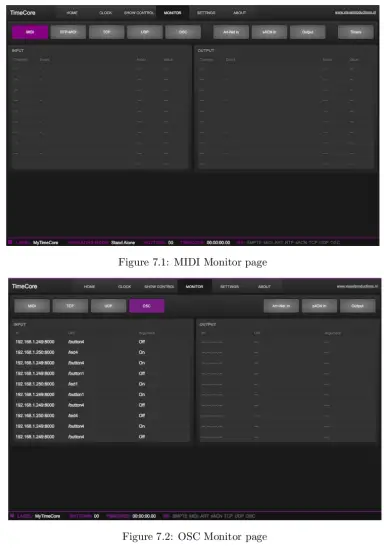
Nastavenia
Nastavenia TimeCore sú usporiadané do sekcií, pozrite si stránku Nastavenia obrázok 8.1. Táto kapitola sa bude zaoberať každou sekciou.
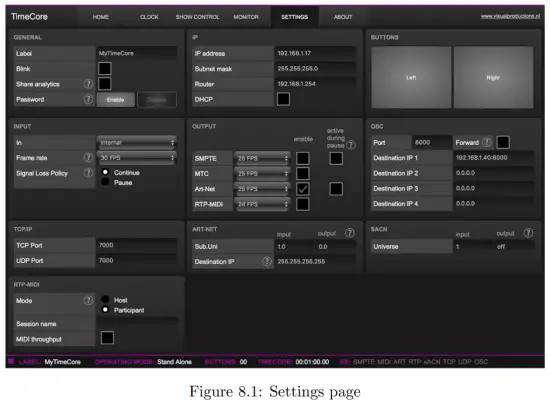
8.1 Všeobecné
Môžete zmeniť štítok TimeCore. Tento štítok možno použiť na rozlíšenie jednotky v zostave s viacerými zariadeniami.
Zaškrtnutím políčka Blink (Blikanie) bude LED dióda zariadenia blikať, aby pomohla identifikovať zariadenie medzi viacerými zariadeniami.
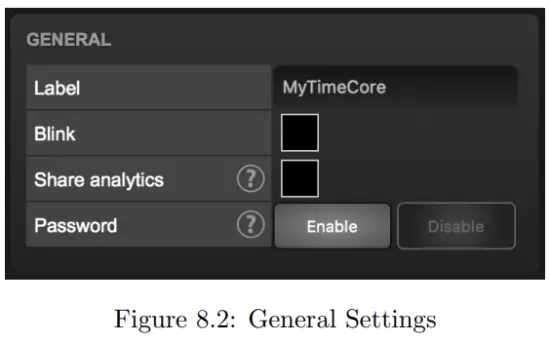
Príkazy API, o ktorých sa hovorí v prílohe D, začínajú predponou, ktorá je štandardne nastavená na jadro. Pri používaní viacerých zariadení od Visual Productions môže byť užitočné priradiť týmto predponám jedinečné štítky, najmä pri používaní vysielaných správ. Prečítajte si viac o slučkách spätnej väzby v odseku D.4.
Neoprávneným používateľom možno zabrániť vo vykonávaní zmien v TimeCore povolením ochrany heslom. Po aktivácii je možné heslo deaktivovať pomocou web-rozhranie (pomocou tlačidla Vypnúť) a tlačidla reset (pozri obrázok 4.2). Dlhým stlačením tlačidla reset deaktivujete ochranu heslom; toto tiež vráti statickú IP jednotky späť na predvolené výrobné nastavenia.
8.2 IP adries
Polia IP slúžia na nastavenie IP adresy a masky podsiete TimeCore.
Pole Router sa vyžaduje len vtedy, keď sa používa presmerovanie portov. Môžete tiež povoliť alebo zakázať funkciu DHCP (ďalšie informácie nájdete v kapitole 4 na strane 18).
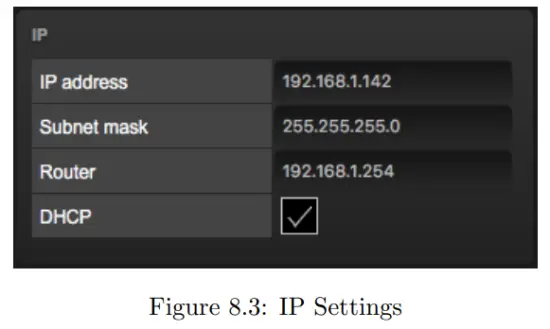
8.3 Tlačidlá
Dve tlačidlá v web-rozhranie napodobňuje dve tlačidlá na fyzickom zariadení. Tieto softvérové tlačidlá sú užitočné na testovanie alebo ovládanie jednotky, keď je umiestnená mimo vášho dosahu.
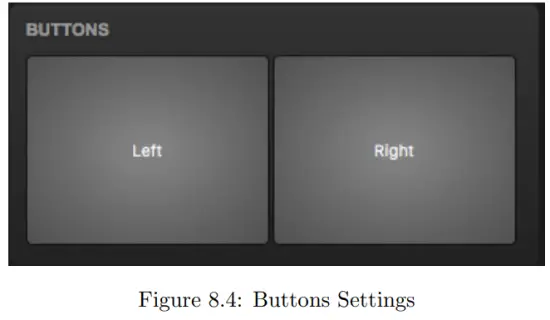
8.4 vstup
Táto časť určuje zdroj časového kódu pre TimeCore. Možnosti sú:
| Zdroj | Popis |
| Interné | Časový kód vygeneruje interne TimeCore |
| SMPTE | Signál LTC prijatý na konektore SMPTE IN |
| MTC | Signál MTC prijatý na konektor MIDI IN |
| Art-Net | Art-Net časový kód prijatý cez sieťový port |
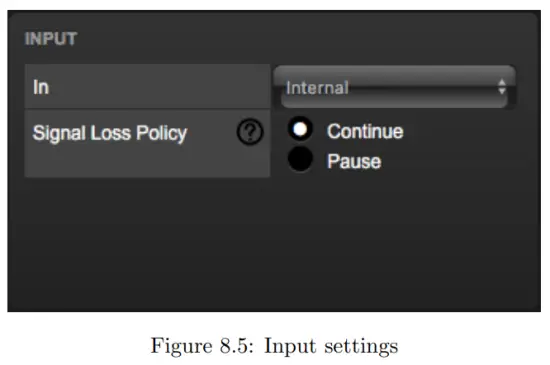
Protokol SMPTE a Art-Net neponúkajú prostriedky na rozlíšenie straty signálu od „pauzy“ času. Preto vám „Zásady straty signálu“ umožňujú kontrolovať pokles signálu časového kódu, ktorý by sa mal interpretovať.
| politika | Popis |
| Pokračovať | V prípade straty signálu bude TimeCore pokračovať v časovom kóde pomocou svojich vnútorných hodín. Keď sa signál znova objaví, TimeCore sa s ním znova zosynchronizuje. |
| Pauza | TimeCore pri strate signálu pozastaví časový kód. Bude pokračovať v načasovaní, akonáhle sa signál obnoví. |
8.5 Výstup
Táto časť kontroluje, či sa z TimeCore prenáša nejaký protokol časového kódu.
Každý protokol časového kódu má svoje vlastné nastavenie snímkovej frekvencie.
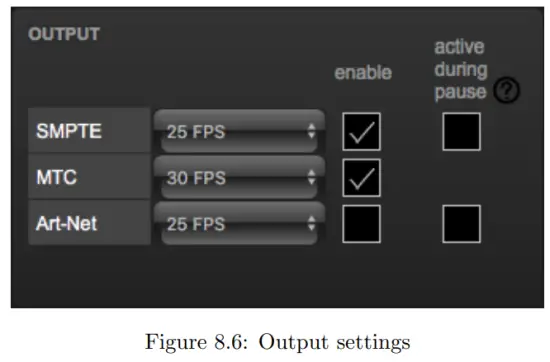
Protokol SMPTE a Art-Net neponúkajú prostriedky na označenie „pauzy“ signálu časového kódu. TimeCore preto ponúka zaškrtávacie políčko „aktívne počas pauzy“ na ovládanie správania signálu SMPTE a Art-Net počas stavu pauzy.
Keď je zakázaný, signál SMPTE aj Art-Net prestane; nebude generovaný žiadny signál. V tomto prípade je pre príjemcu ťažké určiť rozdiel medzi „pauzou“ a „stratou signálu“.
Keď je pre SMPTE povolené „aktívne počas pauzy“, TimeCore vygeneruje počas pauzy neplatné snímky SMPTE. To umožnilo príjemcovi stále detekovať aktivitu na linke SMPTE (takto by to nebolo v prípade straty signálu). Keď je začiarkavacie políčko povolené pre Art-Net, TimeCore bude počas pauzy pokračovať v opakovaní posledného rámca časového kódu.
8.6 OSC
Externé zariadenie odosielajúce správy OSC do TimeCore si musí byť vedomé čísla špecifikovaného v poli 'Port'. Toto je port, na ktorom TimeCore počúva prichádzajúce správy.
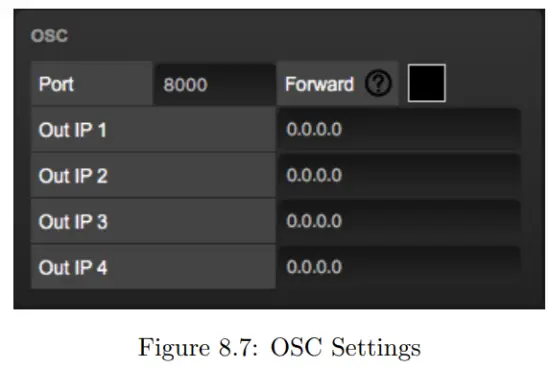
TimeCore bude posielať svoje odchádzajúce OSC správy na IP adresy špecifikované v poli 'Out IP'. Tu je možné zadať až štyri adresy IP. V týchto poliach použite formát „ipaddress:port“, napr. „192.168.1.11:9000“. Ak sa pole nemá použiť, môže sa vyplniť IP 0.0.0.0:0. Je možné zadať vysielaciu IP adresu, napríklad 192.168.1.255, aby ste oslovili viac ako štyroch príjemcov.
Po povolení začiarkavacieho políčka Forward bude TimeCore kopírovať každú prichádzajúcu správu OSC a odoslať jej adresy špecifikované v poliach 'Out IP'.
8.7TCP/IP
Definuje načúvacie porty pre správy TCP a UDP. Externé systémy, ktoré majú v úmysle poslať správu TCP alebo UDP do TimeCore, potrebujú poznať IP adresu jednotky a toto číslo portu. Štandardne sú oba porty nastavené na 7000.
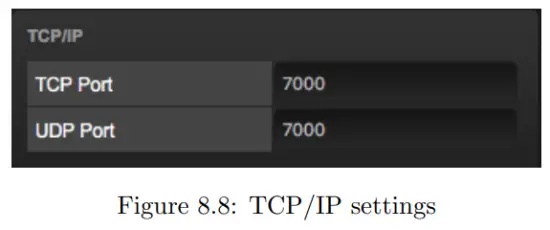
8.8 Art-Net
Funkcia Art-Net (DMX dáta) v TimeCore podporuje jeden vesmír von a jeden vesmír dovnútra. Tieto vesmíry možno mapovať na ktorýkoľvek z 256 dostupných vesmírov v protokole Art-Net. Vesmír sa zadáva vo formáte 'subnet.universe', tj najnižšie vesmírne číslo je zapísané ako '0.0' a najvyššie vesmírne číslo je označené ako '15.15'. Odchádzajúci prenos Art-Net je možné deaktivovať zadaním „off“ do výstupného poľa.
Cieľová adresa IP určuje, kam sa budú odosielať odchádzajúce dáta Art-Net.
Toto pole zvyčajne obsahuje vysielaciu adresu ako 2.255.255.255, ktorá odošle dáta Art-Net do rozsahu IP 2.xxx. Ďalšia typická široká sieť Art-Net-
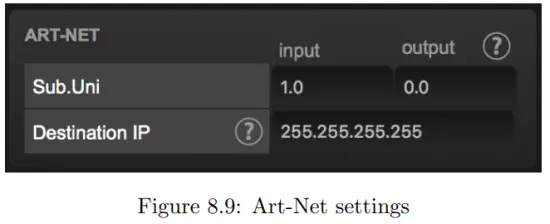
adresa odovzdania je 10.255.255.255. Pri použití vysielacej adresy 255.255.255.255 potom všetky zariadenia v sieti budú prijímať dáta Art-Net.
Je tiež možné vyplniť unicast adresu ako 192.168.1.11; v tomto prípade budú dáta Art-Net odoslané iba na jednu IP adresu. To udržuje zvyšok siete čistý od akýchkoľvek správ siete Art-Net.
8.9 sACN
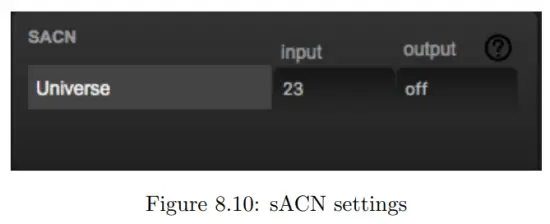
TimeCore podporuje jeden prichádzajúci vesmír sACN a 1 odchádzajúci vesmír.
Každé pole vesmíru by malo obsahovať číslo v rozsahu [1,63999]. Odchádzajúci prenos sACN je možné deaktivovať zadaním „off“ do poľa výstupu sACN.
8.10RTP-MIDI
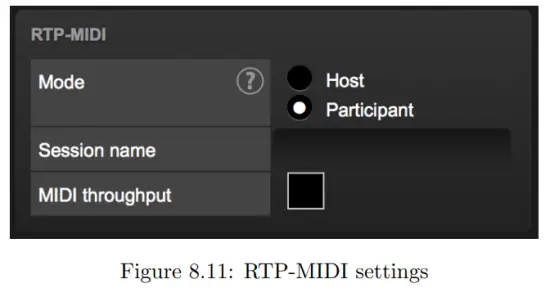
Pozrite si kapitolu 9, kde nájdete podrobnú diskusiu o tom, ako nastaviť pripojenie RTP-MIDI.
RTP-MIDI
TimeCore podporuje RTP-MIDI. Je to protokol na odosielanie MIDI správ cez Ethernet. Táto kapitola popisuje, ako nastaviť spojenie medzi TimeCore a počítačom.
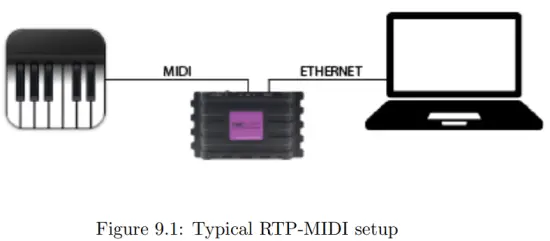
Obrázok 9.1 znázorňuje typické nastavenie RTP-MIDI. Počítač sa pripája k TimeCore cez Ethernet. To umožňuje počítaču posielať MIDI správy do TimeCore. Tieto správy možno použiť na interné ovládanie TimeCore.
Alternatívne môžu byť správy preposlané do fyzického MIDI portu na TimeCore pomocou TimeCore ako MIDI rozhrania.
Podobne MIDI správy generované interne TimeCore môžu byť prijímané do počítača cez RTP-MIDI. Rovnako ako MIDI správy prijaté na fyzickom MIDI porte.
Zaškrtávacie políčko MIDI Throughput na obrázku 9.2 umožňuje presmerovanie RTP-MIDI do fyzického MIDI portu TimeCore. Keď je vypnutý, RTP-MIDI správy prijaté z počítača môžu byť použité iba interne v TimeCore.
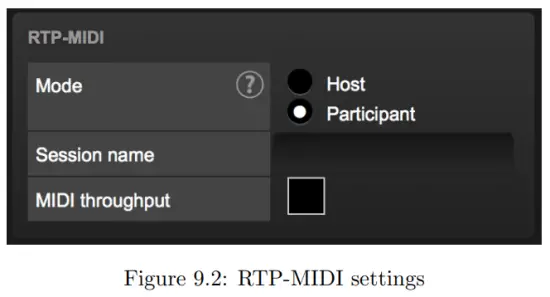
9.1 Relácie
Na komunikáciu cez RTP-MIDI je potrebná „relácia“. RTP-MIDI reláciu tvorí jeden hostiteľ a jeden alebo viacerí účastníci. Účastník sa pripojí k hostiteľovi. Tento hostiteľ by preto už mal byť dostupný v sieti.
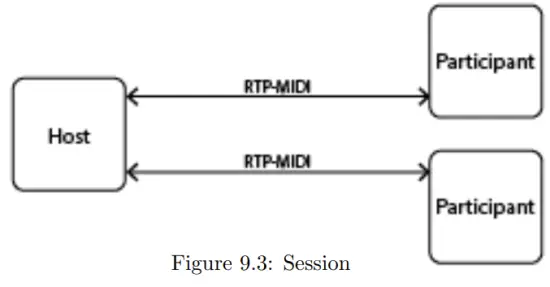
TimeCore môže pôsobiť ako hostiteľ alebo ako účastník. Táto voľba sa vykonáva na stránke nastavení (pozri obrázok 9.2).
9.1.1 Hostiteľ
Keď je TimeCore nakonfigurovaný ako hostiteľ, vytvorí reláciu. Názov tejto relácie je odvodený od označenia TimeCore plus jeho sériového čísla. Naprample TimeCore s označením 'MyTimeCore' a sériové číslo 201620001 bude mať za následok názov relácie mytimecore201620001.
Keď TimeCore odošle správu cez RTP-MIDI, táto správa sa odošle všetkým účastníkom. TimeCore je schopný udržiavať spojenie až so 4 účastníkmi súčasne.
9.1.2 Účastník
Ak je TimeCore nakonfigurované ako účastník, pokúsi sa pripojiť k relácii s názvom definovaným v poli „Názov služby“ (pozri obrázok 9.2).
9.2 Nastavenie počítača
Počítač tiež musí byť hostiteľom relácie alebo sa pripojiť k existujúcej relácii.
Tento odsek popisuje, ako ho nastaviť v systémoch macOS a Windows.
9.2.1 macOS
RTP-MIDI je natívne podporované operačným systémom macOS. Na nastavenie postupujte podľa nasledujúcich krokov.
- Otvorte Application/Utilities/Audio Midi Setup
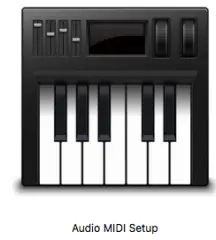
- Kliknite na „Okno“ a vyberte „Zobraziť Midi Studio“

- Dvakrát kliknite na 'Sieť'

- Pokračujte nastavením „Hostiteľ“ na strane 42 alebo nastavením „Účastník“ na strane 43.
9.2.2 Windows
Operačný systém Windows podporuje RTP-MIDI pomocou ovládača. Odporúčame ovládač rtpMIDI od Tobiasa Erichsena. Dá sa stiahnuť z http://www.tobias-erichsen.de/software/rtpmidi.html. Nainštalujte ovládač a otvorte ho. Potom pokračujte nastavením „Hostiteľ“ na strane 42 alebo nastavením „Účastník“ na strane 43
9.2.3 Hostiteľ + účastník
Postupujte podľa nasledujúcich krokov a nastavte svoj počítač ako hostiteľa alebo ako účastníka.
- Ak ešte neexistujú žiadne relácie, pridajte reláciu pomocou tlačidla + pod sekciou Moje relácie.

- Vyberte miestny názov a meno Bonjour.

- Povoliť reláciu.
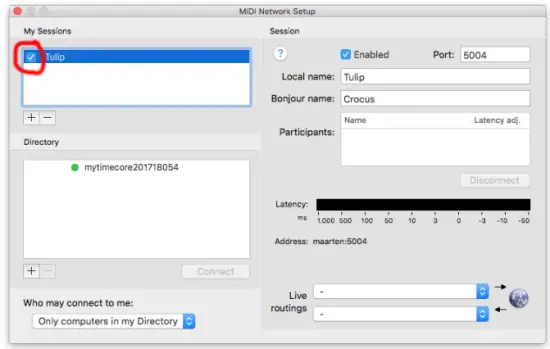
- V poli „Kto sa ku mne môže pripojiť“ nastavte „Ktokoľvek“.

9.2.4 Účastník
Ak sa chcete pripojiť k relácii vytvorenej iným hostiteľom, vyberte reláciu v zozname Adresár a kliknite na tlačidlo Pripojiť.
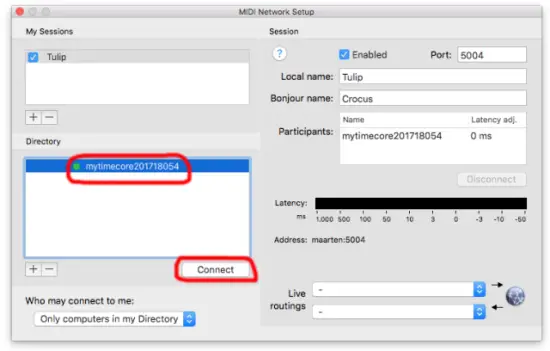
V prípade, že sa TimeCore automaticky nezobrazí vo výpise adresára, je možné ho pridať manuálne. Kliknite na tlačidlo + pod sekciou Adresár.
Môžete mu dať ľubovoľné meno. Pole Host by malo obsahovať IP adresu TimeCore. Pole Port by malo byť 65180. V systéme Windows sú hostiteľ a port spojené oddelené znakom ':' (napr. 192.168.1.10:65180).
vManager
Na správu zariadení bol vyvinutý bezplatný softvérový nástroj s názvom vManager. vManager umožňuje:
- Nastavte IP adresu, masku podsiete, smerovač a DHCP
- Zálohujte a obnovte interné údaje a nastavenia zariadenia
- Vykonajte aktualizácie firmvéru
- Identifikujte konkrétne zariadenie (v nastavení viacerých zariadení) blikaním jeho LED
- Obnoviť predvolené výrobné nastavenia

Nasledujúca časť vysvetľuje tlačidlá vo vManager, ako je vidieť na obrázku 10.1.
10.1 Zálohovanie
Je možné zálohovať všetky programovacie údaje vo vnútri zariadenia. Táto záloha file (XML) je uložený na pevnom disku počítača a možno ho jednoducho preniesť cez e-mail alebo USB kľúč. Údaje zo zálohy je možné obnoviť pomocou tlačidla Obnoviť.
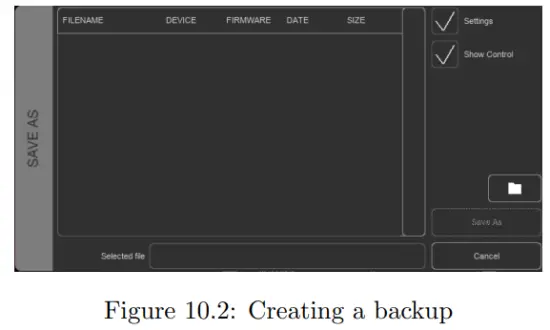
Aplikáciám distribuovaným obchodmi s aplikáciami nie je povolený prístup files mimo tohto určeného miesta. Je dôležité vedieť, kde ich vManager ukladá files, v prípade, že chcete preniesť zálohu file na pamäťovú kartu alebo schránku.
Určené file umiestnenie sa líši v závislosti od operačného systému a pravdepodobne pôjde o dlhú a nejasnú cestu. Z tohto dôvodu vám vManager poskytuje odkaz na správne file umiestnenie. Tlačidlo Priečinok nájdete v file súvisiace dialógy. Kliknutím na toto tlačidlo sa otvorí a file prehliadač v príslušnom priečinku.
10.2 Aktualizácia firmvéru
Ak chcete aktualizovať firmvér, najprv vyberte zariadenie a stlačte tlačidlo Upgrade Firmware. Dialóg umožňuje výber zo zoznamu dostupných verzií firmvéru.
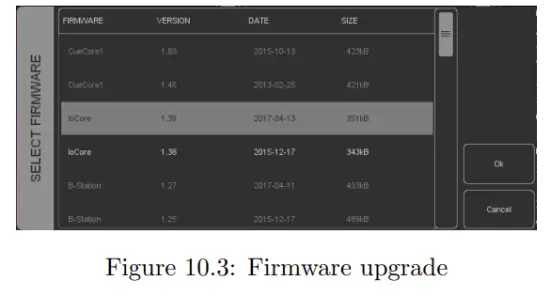
POZOR: Uistite sa, že počas procesu inovácie nedošlo k prerušeniu napájania zariadenia.
10.3Nastavenie dátumu a času
Dátum a čas počítača možno rýchlo skopírovať do jednotky výberom zariadenia a kliknutím na tlačidlo Nastaviť dátum a čas. Nie všetky zariadenia Visual Productions majú interné hodiny reálneho času. TimeCore takéto RTC nemá.
10.4Blikanie
LED diódu zariadenia je možné nastaviť na rýchle blikanie na identifikáciu konkrétnej jednotky medzi viacerými zariadeniami. Blikanie sa aktivuje dvojitým kliknutím na zariadenie v zozname Zariadenia alebo výberom zariadenia a následným kliknutím na tlačidlo Blikať.
10.5 Predvolené nastavenia z výroby
Všetky používateľské dáta, ako sú podnety, stopy a akcie, sú uložené v zabudovanej flash pamäti. Stlačením tlačidla Factory Defaults sa úplne vymažú a všetky nastavenia sa vrátia na predvolené hodnoty. Táto akcia neovplyvní nastavenia IP zariadenia.
10.6 Reštartujte
Tlačidlo Reboot umožňuje na diaľku reštartovať zariadenie. Je to užitočné na testovanie správania jednotky po vypnutí napájania.
10.7Inštalácia vManager
Aplikácia vManager je dostupná pre širokú škálu operačných systémov, mobilných aj stolných.
Softvér je distribuovaný prostredníctvom obchodov s aplikáciami, aby sa dosiahol pokroktage automatického prijímania budúcich aktualizácií softvéru.
10.7.1 iOS
vManager si môžete stiahnuť z obchodu s aplikáciami Apple iOS na adrese https://itunes.apple.com/us/app/vman/id1133961541.
10.7.2 Android
vManager nájdete v obchode Google Play na adrese https://play.google.com/store/apps/details?id=org.visualproductions.manager.
Vyžaduje sa Android 5.0 alebo vyšší.
10.7.3 Windows
Navštívte obchod Microsoft na adrese https://www.microsoft.com/en-us/p/vmanager/9nblggh4s758.
Vyžaduje sa Windows 10.
10.7.4 macOS
Navštívte obchod s aplikáciami Apple macOS na adrese https://apps.apple.com/us/app/vmanager/id1074004019.
Odporúča sa macOS 11.3.
10.7.5 Ubuntu
Nástroj vManager môžete získať zo služby Snapcraft na adrese https://snapcraft.io/vmanager.
Prípadne ho možno nainštalovať pomocou príkazového riadku:
snap find vmanager
snap install vmanager
Ak chcete aplikácie aktualizovať neskôr pomocou príkazového riadka typu: snap refresh vmanager
Odporúča sa Ubuntu 22.04 LTS. Softvér je dostupný len pre architektúru amd64.
Kiosc
Kiosc je aplikácia na vytváranie vlastných používateľských rozhraní dotykovej obrazovky pre rad ovládačov osvetlenia od Visual Productions. Kiosk je navrhnutý tak, aby nemal žiadne možnosti úprav, čo z neho robí spoľahlivé rozhranie, ktoré možno bezpečne prezentovať aj netechnickým operátorom.
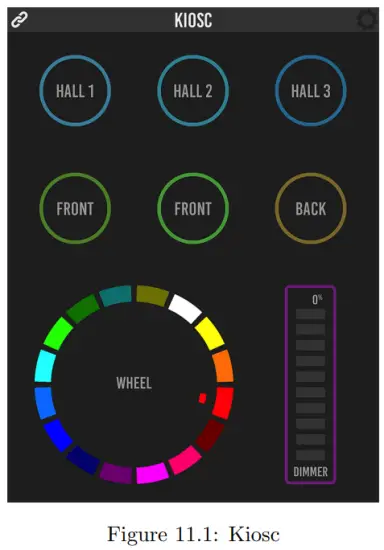
Kiosc je ideálny spôsob diaľkového ovládania našich polovodičových ovládačov osvetlenia ako CueluxPro, CueCore1, CueCore2, QuadCore, IoCore1, IoCore2, LPU-2, DaliCore, B-Station1 a TimeCore. Kiosk vám umožňuje vybrať si scény alebo predvoľby, nastaviť úrovne intenzity alebo zvoliť farby RGB.
Môžete ho použiť aj na ovládanie AV zariadení tretích strán. Kiosk hovorí OSC, UDP a TCP.
Kiosk je dostupný ako softvérová aplikácia a ako fyzický produkt. Hardvérová verzia Kiosku je nástenná 7” dotyková obrazovka s predinštalovaným Kioskom. Je napájaný PoE a vyžaduje len pripojenie RJ-45.
 Prečítajte si príručku kiosku, ktorá je k dispozícii od https://www.visualproductions.nl/downloads pre viac podrobností.
Prečítajte si príručku kiosku, ktorá je k dispozícii od https://www.visualproductions.nl/downloads pre viac podrobností.
Dodatky
Šablóny
Táto príloha pojednáva o šablónach poskytnutých na stránke Show Control.
| Šablóna | Popis |
| Tlačidlá -> časový kód | Ľavé tlačidlo sa spustí/zastaví. Pravé tlačidlo resetuje časový kód. |
| Stav časového kódu ->zobrazenie | Udalosti časového kódu ako štart, pauza a stop sa vytlačia na displeji. |
Typy spúšťačov
Nasledujúce tabuľky uvádzajú rôzne typy spúšťačov, ktoré možno použiť v CueluxPro. Rôzne typy sú sprevádzané hodnotami a okrajmi.
B.1Tlačidlo
Dve tlačidlá na prednej strane jednotky.
| Typ spúšťača | Hodnota spúšťača | Flank | Popis |
| Tlačidlo | Číslo tlačidla | Zmeniť | Stav tlačidiel sa mení |
| Tlačidlo | Číslo tlačidla | Dole | Tlačidlo je stlačené |
| Tlačidlo | Číslo tlačidla | Up | Tlačidlo je uvoľnené |
| Krátke stlačenie | Číslo tlačidla | – | Tlačidlo je na chvíľu stlačené |
| Dlhé stlačenie | Číslo tlačidla | – | Tlačidlo je dlho stlačené |
B.2MIDI
| Typ spúšťača | Hodnota spúšťača | Flank | Popis |
| Správa | Adresa | Zmeniť | Prijmite správu, ktorá sa zhoduje s adresou |
| Správa | Adresa | Dole | Prijmite správu, ktorá zodpovedá adrese a nenulovej hodnote |
| Správa | Adresa | Up | Prijmite správu, ktorá sa zhoduje s adresou a hodnotou je nula |
| Prijímanie | – | – | Prijať akúkoľvek správu |
MIDI adresa môže byť akákoľvek not-on, note-off, control-change, program-change a machine-control.
B.3RTP-MIDI
| Typ spúšťača | Hodnota spúšťača | Flank | Popis |
| Správa | Adresa | Zmeniť | Prijmite správu, ktorá sa zhoduje s adresou |
| Správa | Adresa | Dole | Prijmite správu, ktorá zodpovedá adrese a nenulovej hodnote |
| Správa | Adresa | Up | Prijmite správu, ktorá sa zhoduje s adresou a hodnotou je nula |
| Prijímanie | – | – | Prijať akúkoľvek správu |
MIDI adresa môže byť akákoľvek not-on, note-off, control-change, program-change a machine-control.
B.4UDP
| Typ spúšťača | Hodnota spúšťača | Flank | Popis |
| Správa | Reťazec | – | Prijmite správu, ktorá sa zhoduje so spúšťacou hodnotou |
| Prijímanie | – | – | Prijať akúkoľvek správu |
Používateľ môže definovať svoj vlastný reťazec ako spúšťaciu hodnotu správy. Upozorňujeme, že tento reťazec má maximálnu dĺžku 31 znakov.
| B.5 | TCP | |||
|
Typ spúšťača |
Hodnota spúšťača |
Flank |
Popis |
|
| Správa | Reťazec | – | Prijmite správu, ktorá sa zhoduje so spúšťacou hodnotou | |
| Prijímanie | – | – | Prijať akúkoľvek správu | |
Používateľ môže definovať svoj vlastný reťazec ako spúšťaciu hodnotu správy. Upozorňujeme, že tento reťazec má maximálnu dĺžku 31 znakov.
| B.6 | OSC | |||
|
Typ spúšťača |
Hodnota spúšťača |
Flank |
Popis |
|
| Správa | URI | Zmeniť | Prijmite správu, ktorá sa zhoduje s URI | |
| Správa | URI | Dole | Prijmite správu, ktorá sa zhoduje s URI a nenulovou hodnotou | |
| Správa | URI | Up | Prijať správu, ktorá sa zhoduje s URI a hodnota je nula | |
| Prijímanie | – | – | Prijať akúkoľvek správu | |
Používateľ môže definovať svoje vlastné URI ako spúšťaciu hodnotu správy, avšak špecifikácia OSC diktuje, že tento reťazec musí začínať znakom '/'. Upozorňujeme, že tento reťazec má maximálnu dĺžku 31 znakov vrátane '/'.
B.7Art-Net
| Typ spúšťača | Hodnota spúšťača | Flank | Popis |
| kanál | DMX adresa | Zmeniť | Zmeny kanálov |
| kanál | DMX adresa | Dole | Kanál bude nenulový |
| kanál | DMX adresa | Up | Kanál sa zmení na nulu |
| UniverseA | – | – | Zmena úrovne DMX vo vesmíre |
| Prijímanie | – | Zmeniť | Začnite prijímať alebo stratiť signál Art-Net |
| Prijímanie | – | Dole | Stratený signál Art-Net |
| Prijímanie | – | Up | Začnite prijímať signál Art-Net |
B.8sACN
| Typ spúšťača | Hodnota spúšťača | Flank | Popis |
| kanál | DMX adresa | Zmeniť | Zmeny kanálov |
| kanál | DMX adresa | Dole | Kanál bude nenulový |
| kanál | DMX adresa | Up | Kanál sa zmení na nulu |
| UniverseA | – | – | Zmena úrovne DMX vo vesmíre |
| Prijímanie | – | Zmeniť | Začnite prijímať alebo stratiť signál sACN |
| Prijímanie | – | Dole | Stratený signál sACN |
| Prijímanie | – | Up | Začnite prijímať signál sACN |
B.9 Časový kód
| Typ spúšťača | Hodnota spúšťača | Flank | Popis |
| Časový kód | Rám | – | Dosiahnutý rámec prichádzajúceho časového kódu |
| Prehrávanie | – | Zmeniť | Stav prehrávania sa zmenil |
| Prehrávanie | – | Hrať | Časový kód bol spustený |
| Prehrávanie | – | Nie hrať | Časový kód bol zastavený |
| Pozastavené | – | Zmeniť | Stav pozastavenia sa zmenil |
| Pozastavené | – | Pauza | Časový kód zastavený |
| Pozastavené | – | Nie pauza | Časový kód bol obnovený |
| Zastavené | – | Zmeniť | Stav zastavenia zmenený |
| Zastavené | – | Stop | Časový kód bol zastavený |
| Zastavené | – | Nie zastaviť | Časový kód bol spustený |
| Prijímanie SMPTE | – | Zmeniť | Príjem zmenený |
| Prijímanie SMPTE | – | Štart | Začnite prijímať |
| Prijímanie SMPTE | – | Stop | Už neprijíma |
| Príjem MTC | – | Zmeniť | Príjem zmenený |
| Príjem MTC | – | Štart | Začnite prijímať |
| Príjem MTC | – | Stop | Už neprijíma |
| Príjem RTP-MTC | – | Zmeniť | Príjem zmenený |
| Príjem RTP-MTC | – | Štart | Začnite prijímať |
| Príjem RTP-MTC | – | Stop | Už neprijíma |
| Príjem časového kódu Art-Net | – | Zmeniť | Príjem zmenený |
| Príjem časového kódu Art-Net | – | Štart | Začnite prijímať |
| Príjem časového kódu Art-Net | – | Stop | Už neprijíma |
B.10Kiosc
| Typ spúšťača | Hodnota spúšťača | Flank | Popis |
| – | – | Zmeniť | Tlačidlo/stlmovač sa posúva nahor alebo nadol |
| – | – | Dole | Tlačidlo je stlačené |
| – | – | Up | Tlačidlo je uvoľnené |
Pri úprave zoznamu akcií Kiosku bude možné pridať rôzne druhy akcií, ako napríklad tlačidlo, stlmenie a výber farby. Tieto prvky sa zobrazia v aplikácii Kiosc, ktorá je dostupná od Visual Productions.
B.11Randomizér
| Typ spúšťača | Hodnota spúšťača | Flank | Popis |
| Výsledok | – | – | Randomizer vytvoril novú hodnotu |
| Špecifická hodnota | Číslo v rozsahu [0,255] | – | Randomizer vytvoril hodnotu, ktorá sa zhoduje |
B.12 Systém
| Typ spúšťača | Hodnota spúšťača | Flank | Popis |
| Spustenie | – | – | IoCore2 bol zapnutý |
| Sieťové pripojenie | – | Zmeniť | Sieťové pripojenie vytvorené alebo stratené |
| Sieťové pripojenie | – | Stop | Pripojenie k sieti bolo stratené |
| Sieťové pripojenie | – | Štart | Sieťové pripojenie je nadviazané |
| ReleasedByMaster | – | Zmeniť | Master (napr. CueluxPro) uvoľnené alebo získané pripojenie |
| ReleasedByMaster | – | Stop | Hlavné uvoľnené spojenie |
| ReleasedByMaster | – | Štart | Master získal spojenie |
B.13 Premenná
| Typ spúšťača | Hodnota spúšťača | Flank | Popis |
| kanál | Variabilný index | – | Zadaná premenná sa zmení |
| Premenná 1 | Číslo [0,255] | Zmeniť | Premenná 1 sa zmení na = alebo # na hodnotu |
| Premenná 1 | Číslo [0,255] | Dole | Premenná 1 sa zmení na = na hodnotu |
| Premenná 1 | Číslo [0,255] | Up | Premenná 1 sa zmení na # k hodnote |
| Premenná 2 | Číslo [0,255] | Zmeniť | Premenná 2 sa zmení na = alebo # na hodnotu |
| Premenná 2 | Číslo [0,255] | Dole | Premenná 2 sa zmení na = na hodnotu |
| Premenná 2 | Číslo [0,255] | Up | Premenná 2 sa zmení na # k hodnote |
| Premenná 3 | Číslo [0,255] | Zmeniť | Premenná 3 sa zmení na = alebo # na hodnotu |
| Premenná 3 | Číslo [0,255] | Dole | Premenná 3 sa zmení na = na hodnotu |
| Premenná 3 | Číslo [0,255] | Up | Premenná 3 sa zmení na # k hodnote |
| Premenná 4 | Číslo [0,255] | Zmeniť | Premenná 4 sa zmení na = alebo # na hodnotu |
| Premenná 4 | Číslo [0,255] | Dole | Premenná 4 sa zmení na = na hodnotu |
| Premenná 4 | Číslo [0,255] | Up | Premenná 4 sa zmení na # k hodnote |
| Premenná 5 | Číslo [0,255] | Zmeniť | Premenná 5 sa zmení na = alebo # na hodnotu |
| Premenná 5 | Číslo [0,255] | Dole | Premenná 5 sa zmení na = na hodnotu |
| Premenná 5 | Číslo [0,255] | Up | Premenná 5 sa zmení na # k hodnote |
| Premenná 6 | Číslo [0,255] | Zmeniť | Premenná 6 sa zmení na = alebo # na hodnotu |
| Premenná 6 | Číslo [0,255] | Dole | Premenná 6 sa zmení na = na hodnotu |
| Premenná 6 | Číslo [0,255] | Up | Premenná 6 sa zmení na # k hodnote |
| Premenná 7 | Číslo [0,255] | Zmeniť | Premenná 7 sa zmení na = alebo # na hodnotu |
| Premenná 7 | Číslo [0,255] | Dole | Premenná 7 sa zmení na = na hodnotu |
| Premenná 7 | Číslo [0,255] | Up | Premenná 7 sa zmení na # k hodnote |
| Premenná 8 | Číslo [0,255] | Zmeniť | Premenná 8 sa zmení na = alebo # na hodnotu |
| Premenná 8 | Číslo [0,255] | Dole | Premenná 8 sa zmení na = na hodnotu |
| Premenná 8 | Číslo [0,255] | Up | Premenná 8 sa zmení na # k hodnote |
B.14 Časovač
| Typ spúšťača | Hodnota spúšťača | Flank | Popis |
| – | Index časovača | Zmeniť | Časovač sa spustí alebo zastaví |
| – | Index časovača | Stop | Časovač sa zastaví |
| – | Index časovača | Štart | Spustí sa časovač |
B.15Zoznam činností
| Typ spúšťača | Hodnota spúšťača | Flank | Popis |
| – | Index zoznamu akcií | Zmeniť | Začiarkavacie políčko Povolené sa zmenilo |
| – | Index zoznamu akcií | Zakázané | Začiarkavacie políčko bolo deaktivované |
| – | Index zoznamu akcií | Povolené | Začiarkavacie políčko bolo aktivované |
B.16 Zoznam používateľov (1-4)
Zoznamy používateľov nemajú žiadne spúšťače. Akcie v zoznamoch používateľov môžu byť aktivované iba inými akciami prostredníctvom úlohy „Akcia“ s funkciou „Odkaz“.
Typy úloh
Úlohy vám umožňujú automatizovať funkcie v IoCore2. Všetky tieto funkcie sú kategorizované podľa typov úloh. Táto príloha obsahuje zoznam rôznych typov úloh. Tabuľky predstavujú overview všetkých dostupných vlastností a funkcií podľa typu úlohy.
C.1Akcia
Spustite ďalšiu akciu.
| Funkcia | Funkcia | Parameter 1 | Parameter 2 |
| Link | Set | Akcia | – |
C.2Zoznam činností
Manipulujte so zoznamom akcií.
| Funkcia | Funkcia | Parameter 1 | Parameter 2 |
| Povoliť | Set | Akčný zoznam | Zapnuté alebo Vypnuté |
| Povoliť | Prepnúť | Akčný zoznam | – |
| Povoliť | Kontrola | Akčný zoznam | – |
| Povoliť | Obrátené ovládanie | Akčný zoznam | – |
C.3Tlačidlo
Vynútiť spustenie akcií tlačidiel.
| Funkcia | Funkcia | Parameter 1 | Parameter 2 |
| Obnoviť | Set | – | – |
C.4DMX
Manipulujte s úrovňami DMX. Toto sú úrovne, ktoré je možné odoslať aj cez Art-Net alebo sACN.
| Funkcia | Funkcia | Parameter 1 | Parameter 2 |
| Vesmír | Ovládanie HTP | vesmír # | – |
| Vesmír | Ovládanie LTP | vesmír # | – |
| Vesmír | Priorita kontroly | vesmír # | – |
| Vesmír | Jasné | vesmír # | – |
| kanál | Set | Kanál DMX | Hodnota DMX |
| kanál | Prepnúť | Kanál DMX | – |
| kanál | Kontrola | Kanál DMX | – |
| kanál | Obrátené ovládanie | Kanál DMX | – |
| kanál | odpočítať | Kanál DMX | – |
| kanál | Prírastok | Kanál DMX | – |
| Naraziť | Set | Kanál DMX | Hodnota DMX |
| Naraziť | Kontrola | Kanál DMX | – |
| Jasné | Set | – | – |
| RGB | Set | DMX adresa | Hodnota farby RGB |
| RGB | Kontrola | DMX adresa | – |
| RGBA | Kontrola | DMX adresa | – |
| XY | Kontrola | DMX adresa | – |
| XxYy | Kontrola | DMX adresa | – |
C.5MIDI
Pošlite MIDI správu.
| Funkcia | Funkcia | Parameter 1 | Parameter 2 |
| Odoslať | Set | MIDI adresa | Hodnota MIDI |
| Odoslať | Kontrola | MIDI adresa | – |
C.6MMC
Pošlite správu MMC (MIDI Machine Control) cez port MIDI.
| Funkcia | Funkcia | Parameter 1 | Parameter 2 |
| Odoslať | Štart | MIDI kanál | – |
| Odoslať | Stop | MIDI kanál | – |
| Odoslať | Reštartujte | MIDI kanál | – |
| Odoslať | Pauza | MIDI kanál | – |
| Odoslať | Záznam | MIDI kanál | – |
| Odoslať | Odložená hra | MIDI kanál | – |
| Odoslať | Záznam Exit | MIDI kanál | – |
| Odoslať | Nahrávacia pauza | MIDI kanál | – |
| Odoslať | Vysunúť | MIDI kanál | – |
| Odoslať | Chase | MIDI kanál | – |
| Odoslať | Rýchly posun vpred | MIDI kanál | – |
| Odoslať | Pretočiť späť | MIDI kanál | – |
| Odoslať | Goto | MIDI kanál | Čas |
C.7MSC
Pošlite správu MSC (MIDI Show Control) cez MIDI port.
| Funkcia | Funkcia | Parameter 1 | Parameter 2 |
| Odoslať | Set | Kontrolné číslo | Kontrolná hodnota |
| Odoslať | Štart | Číslo Q | Zoznam Q |
| Odoslať | Stop | Číslo Q | Zoznam Q |
| Odoslať | Obnoviť | Číslo Q | Zoznam Q |
| Odoslať | Načítať | Číslo Q | Zoznam Q |
| Odoslať | Oheň | – | – |
| Odoslať | Všetko vypnuté | – | – |
| Odoslať | Obnoviť | – | – |
| Odoslať | Resetovať | – | – |
| Odoslať | Vypnúť | Číslo Q | Zoznam Q |
C.8RTP-MIDI
Pošlite MIDI správu cez RTP-MIDI.
| Funkcia | Funkcia | Parameter 1 | Parameter 2 |
| Odoslať | Set | MIDI adresa | Hodnota MIDI |
| Odoslať | Kontrola | MIDI adresa | – |
C.9RTP-MMC
Pošlite správu MMC (MIDI Machine Control) cez RTP-MIDI.
| Funkcia | Funkcia | Parameter 1 | Parameter 2 |
| Odoslať | Štart | MIDI kanál | – |
| Odoslať | Stop | MIDI kanál | – |
| Odoslať | Reštartujte | MIDI kanál | – |
| Odoslať | Pauza | MIDI kanál | – |
| Odoslať | Záznam | MIDI kanál | – |
| Odoslať | Odložená hra | MIDI kanál | – |
| Odoslať | Záznam Exit | MIDI kanál | – |
| Odoslať | Nahrávacia pauza | MIDI kanál | – |
| Odoslať | Vysunúť | MIDI kanál | – |
| Odoslať | Chase | MIDI kanál | – |
| Odoslať | Rýchly posun vpred | MIDI kanál | – |
| Odoslať | Pretočiť späť | MIDI kanál | – |
| Odoslať | Goto | MIDI kanál | Čas |
C.10OSC
Pošlite správu OSC cez sieť. Príjemcovia OSC sú špecifikovaní na stránke Nastavenia.
| Funkcia | Funkcia | Parameter 1 | Parameter 2 |
| Odoslať Float | Set | URI | číslo s pohyblivou rádovou čiarkou |
| Odoslať Float | Kontrola | URI | – |
| Odoslať nepodpísané | Set | URI | kladné číslo |
| Odoslať nepodpísané | Kontrola | URI | – |
| Odoslať Bool | Set | URI | pravda alebo nepravda |
| Odoslať Bool | Kontrola | URI | – |
| Odoslať reťazec | Set | URI | Reťazec znakov |
| Odoslať reťazec | Kontrola | URI | – |
| Odoslať farbu | Set | URI | RGB farba |
| Odoslať farbu | Kontrola | URI | – |
Upozorňujeme, že reťazec v parametri 1 má maximálnu dĺžku 25 znakov vrátane povinného znaku „/“.
C.11Randomizér
Spustite Randomizer, aby sa vygenerovalo nové náhodné číslo.
| Funkcia | Funkcia | Parameter 1 | Parameter 2 |
| Obnoviť | Set | Minimálna hodnota | Maximálna hodnota |
C.12 Systém
Rôzne úlohy.
| Funkcia | Funkcia | Parameter 1 | Parameter 2 |
| Žmurkanie | Set | Zapnuté alebo Vypnuté | – |
| Žmurkanie | Prepnúť | – | – |
| Žmurkanie | Kontrola | – | – |
C.13Časový kód
Ovládanie funkcií súvisiacich s časovým kódom.
| Funkcia | Funkcia | Parameter 1 | Parameter 2 |
| Playstate | Štart | – | – |
| Playstate | Stop | – | – |
| Playstate | Reštartujte | – | – |
| Playstate | Pauza | – | – |
| Playstate | Prepnite tlačidlo Štart Pauza | – | – |
| Playstate | Prepnúť Štart Stop | – | – |
| Čas | Set | Rám | – |
| Zdroj | Set | Zdroj | – |
| Zdroj | Prepnúť | Zdroj | Zdroj |
| Zdroj | Prírastok | – | – |
| Autonomická pauza | Set | Zap./Vyp | – |
| Povoliť | Set | Zdroj | Zap./Vyp |
C.14 Časovač
Manipulujte so štyrmi internými časovačmi.
| Funkcia | Funkcia | Parameter 1 | Parameter 2 |
| Playstate | Štart | Časovač # | – |
| Playstate | Stop | Časovač # | – |
| Playstate | Reštartujte | Časovač # | – |
| Čas | Set | Časovač # | Čas |
C.15UDP
Pošlite správu UDP cez sieť. V parametri 2 zadajte príjemcu.
Napríkladample „192.168.1.11:7000“.
| Funkcia | Funkcia | Parameter 1 | Parameter 2 |
| Odoslať Float | Set | číslo s pohyblivou rádovou čiarkou | IP adresa a port |
| Odoslať Float | Kontrola | – | IP adresa a port |
| Odoslať nepodpísané | Set | kladné číslo | IP adresa a port |
| Odoslať nepodpísané | Kontrola | – | IP adresa a port |
| Odoslať Bool | Set | pravda alebo nepravda | IP adresa a port |
| Odoslať Bool | Kontrola | – | IP adresa a port |
| Odoslať reťazec | Set | textový reťazec | IP adresa a port |
| Odoslať reťazec | Kontrola | – | IP adresa a port |
| Poslať reťazec Hex | Set | hexadecimálny reťazec | IP adresa a port |
| Poslať reťazec Hex | Kontrola | Reťazec | IP adresa a port |
| Wake On Lan | Set | MAC adresa | IP adresa a port |
Upozorňujeme, že reťazec v parametri 1 má maximálnu dĺžku 25 znakov.
Funkcia Send Bytes umožňuje odosielanie ASCII kódov. Napríkladample, ak chcete odoslať reťazec 'Visual' nasledovaný riadkom, parameter 1 by mal byť '56697375616C0A'.
Keď používate funkciu Wake On Lan, parameter 1 by mal obsahovať MAC adresu systémovej NIC (Network Interface Controller), ktorú chcete prebudiť.
Odporúčaná hodnota pre parameter 2 je 255.255.255.255:7. Toto vysiela správu do celej siete na porte 7, ktorý sa najčastejšie používa pre Wake On Lan.
C.16 Premenná
Manipulujte s jednou z ôsmich premenných.
| Funkcia | Funkcia | Parameter 1 | Parameter 2 |
| Nastaviť hodnotu | Set | premenná [1,8] | Hodnota [0,255] |
| Nastaviť hodnotu | Prepnúť | premenná [1,8] | Hodnota [0,255] |
| Nastaviť hodnotu | Kontrola | premenná [1,8] | – |
| Nastaviť hodnotu | Obrátené ovládanie | premenná [1,8] | – |
| Nastaviť hodnotu | odpočítať | premenná [1,8] | – |
| Nastaviť hodnotu | Prírastok | premenná [1,8] | – |
| Nastaviť hodnotu | Nepretržité znižovanie | premenná [1,8] | Delta [1,255 XNUMX] |
| Nastaviť hodnotu | Nepretržitý prírastok | premenná [1,8] | Delta [1,255 XNUMX] |
| Nastaviť hodnotu | Zastaviť nepretržité | premenná [1,8] | – |
| Nastaviť hodnotu | Ovládanie škálované | premenná [1,8] | Percenttage [0 %, 100 %] |
| Nastaviť hodnotu | Ovládanie posunu | premenná [1,8] | Offset [0,255] |
| Obnoviť | Set | premenná [1,8] | – |
| Jediný stmievač | Kontrola | premenná # | Delta |
Premenné sú bližšie vysvetlené na strane 29.
Funkcia Single Dimmer sa používa na zvýšenie alebo zníženie úrovne použitím iba jedného spínača. Pri ovládaní tejto úlohy pomocou akcie GPI sa zatvorením GPI zvýši alebo zníži úroveň. Otvorenie GPI portu zamrzne na aktuálnej úrovni. Táto funkcia je užitočná na ovládanie intenzity jedným tlačidlom.
API
TimeCore je predprogramovaný tak, aby sprístupnil svoje interné funkcie prostredníctvom OSC a UDP. Pre každý protokol je implementované jednoduché API. Bez ohľadu na tieto API je možné vytvoriť si vlastnú implementáciu OSC a UDP na stránke Show Control.
D.1OSC
Nasledujúca tabuľka používa zoznam činností č. 1 ako príkladample. Číslo „1“ možno nahradiť ľubovoľným číslom v rozsahu [1,8]. Tabuľka tiež používa akciu #2 ako example. Číslo „1“ možno nahradiť ľubovoľným číslom v rozsahu [1,48].
| URI | Parameter | Popis |
| /core/al/1/2/execute | bool/float/integer | Vykonajte akciu #2 v zozname akcií #1 |
| /core/al/1/povoliť | bool | Začiarknite políčko „povoliť“ pre zoznam akcií č. 1 |
| Nasledujúca tabuľka ukazuje, ako manipulovať s interným časovým kódom. | ||
| URI | Parameter | Popis |
| /core/tc/start | – | Spustiť časový kód |
| /core/tc/stop | – | Zastaviť časový kód |
| /core/tc/restart | – | Reštartujte časový kód |
| /core/tc/pause | – | Pozastaviť časový kód |
| /core/tc/set | časová struna | Nastavte rámec časového kódu na zadaný reťazec. Napríkladample "23:59:59.24" |
Nasledujúca tabuľka používa časovač #1 ako príkladample. Číslo „1“ možno nahradiť ľubovoľným číslom v rozsahu [1,4].
| URI | Parameter | Popis |
| /core/tm/1/start | – | Spustiť časovač #1 |
| /core/tm/1/stop | – | Zastaviť časovač #1 |
| /core/tm/1/restart | – | Reštartujte časovač #1 |
| /core/tm/1/pauza | – | Časovač pauzy #1 |
| /core/tm/1/set | časová struna | Nastavte časovač #1 na časovom reťazci |
Nasledujúca tabuľka používa premennú #1 ako príkladample. Číslo „1“ možno nahradiť ľubovoľným číslom v rozsahu [1,8].
| URI | Parameter | Popis |
| /core/va/1/set | celé číslo | Nastavte hodnotu premennej #1 |
| /core/va/1/refresh | – | Obnoviť premennú #1; vygeneruje sa spúšťač, ako keby premenná zmenila hodnotu |
| /core/va/refresh | – | Obnoviť všetky premenné; vygenerujú sa spúšťače |
Nasledujúca tabuľka ukazuje, ako aktivovať rôzne funkcie.
| URI | Parameter | Popis |
| /core/blink | – | Okamžite zabliká LED dióda TimeCore |
D.2TCP a UDP
Nasledujúca tabuľka používa zoznam činností č. 1 ako príkladample. Číslo „1“ možno nahradiť ľubovoľným číslom v rozsahu [1,8]. Tabuľka tiež používa akciu #2 ako example. Číslo „1“ možno nahradiť ľubovoľným číslom v rozsahu [1,48].
| Reťazec | Popis |
| core-al-1-1-execute= | Vykonajte akciu #2 v zozname akcií #1 |
| core-al-1-enable= | Začiarknite políčko „povoliť“ pre zoznam akcií č. 1 |
Nasledujúca tabuľka ukazuje, ako manipulovať s interným časovým kódom.
| Reťazec | Popis |
| core-tc-start | Spustiť časový kód |
| core-tc-stop | Zastaviť časový kód |
| core-tc-restart | Reštartujte časový kód |
| core-tc-pause | Pozastaviť časový kód |
| core-tc-set= | Nastavte rámec časového kódu na zadaný reťazec. Napríkladample "23:59:59.24" |
Nasledujúca tabuľka používa časovač #1 ako príkladample. Číslo „1“ možno nahradiť ľubovoľným číslom v rozsahu [1,4].
| Reťazec | Popis |
| core-tm-1-start | Spustiť časovač #1 |
| core-tm-1-stop | Zastaviť časovač #1 |
| core-tm-1-restart | Reštartujte časovač #1 |
| core-tm-1-pause | Časovač pauzy #1 |
| core-tm-1-set= | Nastavte časovač #1 na časovom reťazci |
Nasledujúca tabuľka používa premennú #1 ako príkladample. Číslo „1“ možno nahradiť ľubovoľným číslom v rozsahu [1,8].
| Reťazec | Popis |
| core-va-1-set= | Nastavte hodnotu premennej #1 |
| core-va-1-refresh | Obnoviť premennú #1; vygeneruje sa spúšťač, ako keby premenná zmenená hodnota |
| core-va-refresh | Obnoviť všetky premenné; vygenerujú sa spúšťače |
Nasledujúca tabuľka ukazuje, ako aktivovať rôzne funkcie.
| Reťazec | Popis |
| core-blink | Okamžite zabliká LED dióda TimeCore |
D.3Spätná väzba
TimeCore je schopný posielať spätnú väzbu do externého zariadenia pomocou svojho API, takzvaných „klientov“. TimeCore uchováva pamäť posledných štyroch OSC klientov a posledných štyroch UDP klientov. Klienti budú automaticky dostávať aktualizácie o niekoľkých zmenách stavu súvisiacich s prehrávaním. Nižšie je tabuľka so zoznamom správ, ktoré TimeCore pošle späť svojim klientom. Príkaz hello je ideálny na vyžiadanie zariadenia; umožňuje vám overiť, či je TimeCore online na IP adrese a porte, ktoré očakávate. Cyklus napájania vymaže interné zoznamy klientov. Pošlite /core/goodbye alebo core-goodbye, aby ste boli explicitne odstránení zo zoznamu klientov. Zvážte naprogramovanie vlastnej akcie v ovládacom prvku show, keď je potrebná dodatočná funkcia spätnej väzby.
D.4 Predchádzanie spätnej väzbe
Spätná väzba sa automaticky odosiela do zariadenia, ktoré používa OSC alebo UDP API. Ak je externým zariadením aj jednotka Visual Productions, potom správa spätnej väzby môže byť externou jednotkou interpretovaná ako nový príkaz. To môže viesť k vygenerovaniu ďalšej spätnej väzby. Nekonečný prúd spätných správ môže zastaviť zapojené jednotky. Tejto slučke spätnej väzby možno zabrániť priradením jedinečného označenia prefixu API zariadenia. Toto nastavenie je popísané na strane 8.1.
![]() QSD 34
QSD 34
Akreditačné symboly SCC a IAS sú oficiálnymi symbolmi príslušných akreditačných orgánov, ktoré sa používajú na základe licencie
81 Kelfield St., Unit 8, Toronto, ON, M9W 5A3, Canada Tel: 416-241-8857; Fax: 416-241-0682
www.qps.ca
Rev
![]()
![]()
Dokumenty / zdroje
 |
VIZUÁLNE PRODUKCIE Zobrazenie časového kódu TimeCore [pdfNávod na obsluhu TimeCore Zobrazenie časového kódu, TimeCore, Zobrazenie časového kódu, Zobrazenie kódu, Displej |